Êtes-vous déjà tombé sur le Géré par votre organisation Message Chrome dans votre navigateur Chrome et vous vous demandez ce que cela signifie, surtout sur votre appareil personnel? Cela pourrait indiquer que les paramètres de votre navigateur sont sous le contrôle d'un administrateur invisible., probablement sans votre consentement.
Ce guide explique en profondeur pourquoi ce message apparaît, des raisons bénignes comme les politiques du lieu de travail à des raisons plus préoccupantes comme la présence de logiciels indésirables, et propose des offres claires, des solutions étape par étape pour retrouver votre autonomie numérique. Que vous soyez suffisamment calé en technologie pour supprimer manuellement ces restrictions ou que vous préfériez une approche plus non interventionniste, comme utiliser un logiciel de sécurité tel que SpyHunter, cet article vous a couvert.
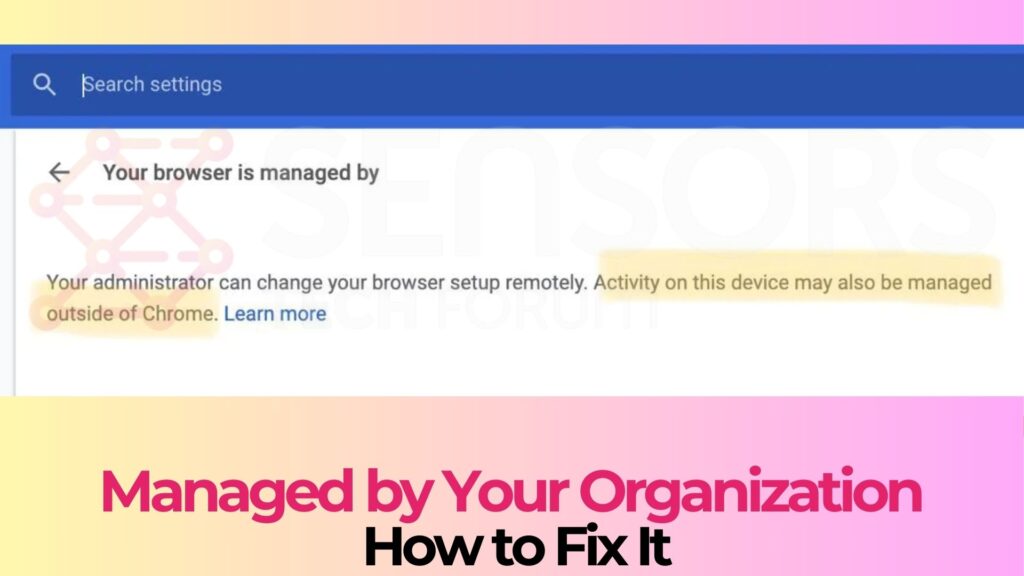
Menace Résumé
| Nom | "Géré par votre organisation" |
| Type | PUP / Adware / Malware |
| brève description | Un problème avec le navigateur Google Chrome qui explique qu'il est géré par votre organisation. |
| Detection Tool |
Voir si votre système a été affecté par des logiciels malveillants
Télécharger
Malware Removal Tool
|
Pourquoi Chrome indique-t-il qu'il est géré par votre organisation?
Lorsque votre navigateur Chrome affiche le message “Géré par votre organisation,” cela indique que certains paramètres sont contrôlés administrativement.
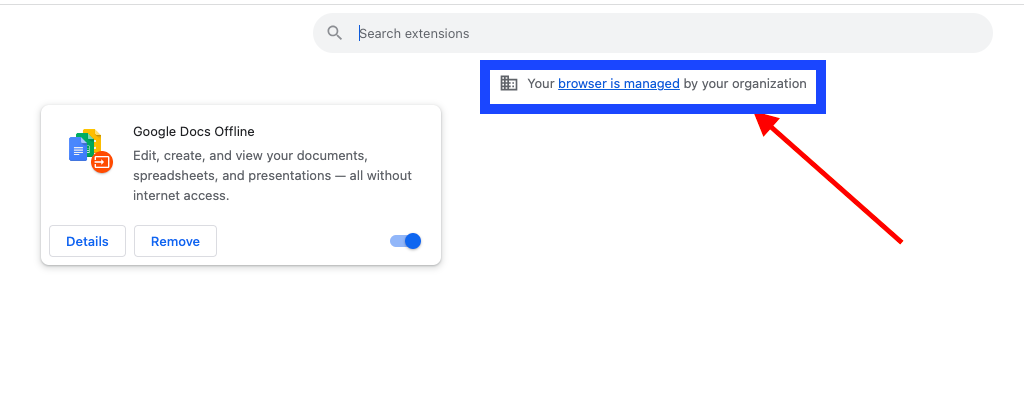
Généralement, c'est la norme dans les environnements professionnels où les services informatiques configurent des domaines pour superviser la sécurité, politique de conformité, et gérer d'autres comportements de navigateur pour protéger les données de l'organisation. Cependant, lorsqu'il apparaît sur votre appareil personnel, ce message sert d'indicateur d'avertissement indiquant que quelque chose d'inhabituel pourrait modifier les paramètres de votre navigateur sans votre autorisation explicite.
Raisons courantes pour lesquelles votre navigateur peut afficher cette alerte
Plusieurs scénarios peuvent amener votre navigateur à afficher le Géré par votre organisation Message Chrome, qui n’impliquent pas tous une intention malveillante:
- Contrôles légitimes sur le lieu de travail: Sur un appareil d'entreprise ou attribué au travail, ce message est attendu en raison des politiques d'administration appliquées par les services informatiques pour protéger les données et gérer efficacement les ressources technologiques.
- Logiciel antivirus: Certaines solutions antivirus peuvent mettre en œuvre des mesures de protection nécessitant de contrôler les paramètres du navigateur.. Il s'agit d'une cause bénigne mais peut déclencher par inadvertance l'avis de gestion.
- Programmes potentiellement indésirables (PUP): Sur les appareils personnels, la raison la plus courante pour laquelle ce message s'affiche est l'installation de PUP. Ceux-ci peuvent inclure des pirates de navigateur ou des logiciels publicitaires qui modifient sournoisement les paramètres de votre navigateur pour contrôler votre moteur de recherche., page d'accueil, et même suivre votre comportement de navigation.
- Modifications des politiques système: Parfois, les utilisateurs peuvent sans le savoir modifier les politiques du système ou installer un logiciel qui modifie ces politiques, amener Chrome à afficher le message géré.
Pour protéger votre parcours numérique, il est essentiel de rester vigilant et d'agir si vous remarquez ce message sur un appareil personnel. Désinstallation des applications récentes ou suspectes, exécuter une analyse complète avec un outil antivirus de confiance comme SpyHunter, et annuler toute modification indésirable peut aider à sécuriser votre appareil. En outre, soyez toujours prudent lorsque vous téléchargez un logiciel, privilégier les sources officielles et les options d'installation personnalisées pour empêcher les applications indésirables d'affecter votre système.
Instructions étape par étape pour supprimer l'alerte Chrome gérée par votre organisation
Votre Chrome vous a-t-il accueilli avec un Géré par votre organisation Message Chrome? Même si c'est courant dans les milieux professionnels, voir ce message sur votre appareil personnel suggère qu'un logiciel indésirable s'immisce dans les paramètres de votre navigateur. Passons en revue différentes méthodes pour reprendre le contrôle de vos paramètres Chrome.
Processus de suppression manuelle
Si vous êtes à l'aise avec l'exploration du backend de votre système, vous pouvez adopter une approche manuelle pour supprimer les politiques indésirables. Cela implique d'ouvrir la page de politique de Chrome en tapant chrome://policy dans la barre d'adresse. Suivant, procéder à l’identification et à la note de toute politique qui semble déplacée. En utilisant le Éditeur de registre (ouvert en appuyant sur Windows + R, puis en tapant regedit), accédez aux chemins spécifiés pour les politiques de Google Chrome et supprimez toutes les entrées suspectes. Rappelez-vous, modifier les paramètres du registre peut être risqué, alors procédez avec prudence et pensez à sauvegarder votre registre au préalable.
Solutions rapides à essayer avant la plongée profonde
Avant de vous aventurer dans le registre ou dans les paramètres de stratégie, essayez des correctifs plus simples. Souvent, une extension ou une application malveillante est à l'origine de ce message. Passez en revue vos extensions et programmes récemment installés. Désinstallez tout ce qui semble suspect ou que vous ne vous souvenez pas avoir installé vous-même. Plus, réinitialiser Chrome à ses paramètres par défaut peut parfois résoudre le problème sans autre action nécessaire.
Utilisez SpyHunter pour détecter et supprimer automatiquement les politiques
Pour ceux qui préfèrent une approche moins pratique ou qui ne sont pas sûrs de pouvoir modifier manuellement les paramètres du système, s'appuyer sur un logiciel de sécurité comme SpyHunter peut offrir une alternative efficace et sûre. SpyHunter est capable de rechercher et de supprimer les logiciels susceptibles d'imposer des politiques à votre navigateur Chrome.. Avec sa base de données complète sur les menaces, SpyHunter peut facilement identifier et éliminer PUP (programmes potentiellement indésirables) et d'autres logiciels malveillants qui pourraient être à l'origine du message Chrome Géré par votre organisation. L'utilisation d'un logiciel de sécurité résout non seulement le problème immédiat, mais offre également une protection continue contre les menaces futures., garantir que votre expérience de navigation reste sécurisée et personnalisée pour vous.
Quelles sont les causes de l'alerte Chrome gérée par votre organisation?
Rencontrer le Géré par votre organisation Un message Chrome sur votre ordinateur personnel peut vous laisser perplexe. Principalement, cette alerte signale qu'un administrateur supervise les paramètres de Chrome, ce qui est attendu sur un lieu de travail. Cependant, sur un appareil personnel, son apparence pourrait avoir des implications moins bénignes. Examinons les principales causes de cette notification inquiétante.
Logiciel malveillant
L'une des principales causes du Géré par votre organisation L'alerte Chrome est la présence de logiciels malveillants, ou malware. Ce n'est pas ta moyenne, programme simple. Malware, en particulier les pirates de navigateur et les programmes potentiellement indésirables (PUP), se faufile sur votre appareil par des moyens trompeurs. Vous pourriez par inadvertance inviter ces invités indésirables en téléchargeant des logiciels gratuits à partir de sources non fiables ou en cliquant sur des publicités trompeuses.. Une fois installé, ils modifient les paramètres du navigateur sans votre consentement, menant à la redoutable alerte de la direction.
Ce qui rend les logiciels malveillants particulièrement problématiques, c'est leur capacité à suivre votre activité et vos données sensibles., comme les adresses IP. Il peut rediriger vos recherches vers des sites nuisibles, inondez votre écran de pop-ups, et même exposer votre système à d'autres infections. Reconnaître ces signes dès le début est crucial pour votre bien-être numérique.
Scénarios légitimes: Quand cette alerte est-elle censée apparaître?
En milieu professionnel ou éducatif, la Géré par votre organisation L'indicateur Chrome est assez courant. Cela montre simplement que votre employeur ou votre institution a établi des politiques pour contrôler le comportement de Chrome pour des raisons de sécurité.. Si vous voyez ce message et que vous faites partie d'une telle organisation, il n'y a généralement pas lieu de s'inquiéter.
Encore, si ce message apparaît sur votre navigateur personnel, c'est une autre histoire. Cette situation indique souvent que des logiciels indésirables tentent de prendre le contrôle. Bien que les programmes antivirus puissent également ajuster les paramètres, conduisant à cette alerte, ils le font en pensant à votre sécurité. Donc, il est essentiel de faire la différence entre une gestion légitime et des risques potentiels pour la sécurité.
Pour se protéger contre les logiciels malveillants, l'utilisation d'un logiciel antivirus complet comme SpyHunter est fortement recommandée. SpyHunter peut analyser votre système à la recherche de programmes malveillants et les supprimer efficacement, résolvant ainsi le Géré par votre organisation Message Chrome. En outre, il fournit une protection en temps réel pour prévenir de futures infections, garantir que votre expérience de navigation reste sécurisée et sous votre contrôle.
En résumé, tandis que le Géré par votre organisation Une alerte Chrome peut apparaître dans des circonstances normales, sa présence sur les appareils personnels est un appel à l'action. Identifiez la cause, qu'il s'agisse d'une gestion de logiciel légitime ou d'un intrus indésirable tel qu'un logiciel malveillant.. Prendre des mesures rapides, comme l'utilisation des capacités antivirus de SpyHunter, vous aidera à récupérer l'autonomie de votre navigateur et à protéger votre confidentialité numérique.
Mesures préventives: Comment éviter les politiques indésirables
Assurer la sécurité numérique de vos appareils nécessite des efforts et une sensibilisation constants. Le cheminement vers le maintien d’un environnement d’appareil sécurisé n’est pas aussi compliqué qu’il y paraît, à condition que vous respectiez certaines mesures préventives fondamentales. Examinons des stratégies simples mais efficaces pour garder à distance les politiques indésirables et les logiciels malveillants..
Mettez régulièrement à jour votre logiciel antivirus
L'une des méthodes les plus simples pour protéger vos appareils consiste à conserver votre Logiciel antivirus à jour. Programmes antivirus, comme SpyHunter, jouer un rôle essentiel dans la détection, mise en quarantaine, et éliminer les menaces potentielles. Ces outils sont continuellement mis à jour pour lutter contre les logiciels malveillants nouveaux et en évolution.. En vous assurant que votre logiciel antivirus est à jour, vous bénéficiez des derniers protocoles de sécurité, qui sont essentiels pour protéger votre appareil contre les dernières menaces. Des mises à jour régulières peuvent faire la différence entre être victime d'une nouvelle souche de malware et l'arrêter net..
Contrôlez les logiciels que vous installez
Soyez prudent avec les logiciels et les applications que vous choisissez d'installer sur vos appareils. Souvent, les installations de logiciels groupés incluent des programmes potentiellement indésirables (PUP) qui peut modifier les paramètres du système sans votre consentement. Avant de télécharger un programme, effectuez quelques recherches pour confirmer sa légitimité et lisez les avis des utilisateurs. Optez pour une installation personnalisée lorsqu'elle est disponible pour sélectionner manuellement les composants du logiciel à installer. Être sélectif concernant vos téléchargements empêche l'installation par inadvertance de logiciels malveillants susceptibles de compromettre les performances et la sécurité de l'appareil..
Après le retrait: Assurez-vous que votre Chrome vous appartient vraiment
Après avoir pris des mesures pour supprimer les programmes indésirables ou les logiciels malveillants de votre système, il est essentiel de s'assurer que votre navigateur Chrome reflète uniquement vos paramètres et préférences, libre de toute influence persistante. Voici comment récupérer votre navigateur Chrome et reprendre vos activités en ligne en toute confiance.
Réinitialiser Chrome à ses paramètres d'origine
La réinitialisation de Google Chrome peut supprimer efficacement tous les paramètres résiduels laissés par des logiciels malveillants ou des programmes potentiellement indésirables (PUP). Cette action restaure Chrome à son état par défaut comme s'il venait d'être installé., sans affecter vos favoris, mots de passe enregistrés, et certaines autres informations personnelles.
- Ouvrez Chrome et cliquez sur le menu à trois points dans le coin supérieur droit.
- Sélectionner Paramètres dans le menu déroulant.
- Accédez à la Réinitialiser et nettoyer section.
- Cliquer sur Restaurer les paramètres à leurs valeurs par défaut d'origine.
- Confirmez en cliquant sur le Réinitialiser les options bouton.
Ce processus permet de supprimer les extensions indésirables, cookies, et autres données temporaires qui auraient pu être installées sans votre consentement. Rappelez-vous, si Chrome semble plus lent ou agit étrangement après la suppression du logiciel malveillant, une réinitialisation peut souvent résoudre ces problèmes.
Réévaluation des extensions et applications installées
Extensions et applications peut grandement améliorer votre expérience de navigation, mais ils peuvent aussi présenter des risques s’ils ne sont pas correctement gérés. Après avoir nettoyé votre système, il est crucial de réévaluer les extensions et applications que vous avez installées dans Chrome.
- Accédez au menu Chrome en cliquant sur l'icône à trois points dans le coin supérieur droit.
- Choisir Plus d'outils suivi par Extensions.
- Consultez la liste des extensions installées. Supprimez ceux que vous ne reconnaissez pas, utilisation, ou n'oubliez pas d'installer en cliquant sur Supprimer.
Un examen similaire doit être appliqué à toutes les applications installées au moment où vous avez remarqué un comportement inhabituel dans Chrome.. Si une application semble suspecte ou ne sert aucun objectif clair, il peut être judicieux de le désinstaller complètement de votre système.
Rappelez-vous, la sécurité dans le monde numérique commence par votre vigilance. Garder votre navigateur Chrome propre et autoriser uniquement les extensions et applications auxquelles vous faites confiance est essentiel pour préserver votre confidentialité et votre sécurité en ligne.. Si vous rencontrez des logiciels malveillants tenaces ou des programmes indésirables qui résistent aux efforts de suppression manuelle, envisagez d'utiliser un logiciel de sécurité spécialisé comme SpyHunter pour une détection et un nettoyage complets.
En conclusion, prendre ces mesures après la suppression garantit non seulement que Chrome fonctionne de manière optimale, mais réduit également considérablement le risque d'infections futures., garder votre vie numérique à la fois efficace et sécurisée.
- Fenêtres
- Mac OS X
- Google Chrome
- Mozilla Firefox
- Microsoft bord
- Safari
- Internet Explorer
- Arrêter les pop-ups push
Comment faire pour supprimer "Géré par votre organisation" à partir de Windows.
Étape 1: Rechercher les "Géré par votre organisation" avec outil de SpyHunter Anti-Malware



Étape 2: Démarrez votre PC en mode sans échec





Étape 3: Désinstaller "Géré par votre organisation" et des logiciels connexes à partir de Windows
Étapes de désinstallation pour Windows 11



Étapes de désinstallation pour Windows 10 et versions plus anciennes
Voici une méthode en quelques étapes simples qui devraient pouvoir désinstaller la plupart des programmes. Peu importe si vous utilisez Windows 10, 8, 7, Vista ou XP, ces mesures seront faire le travail. Faire glisser le programme ou de son dossier à la corbeille peut être un très mauvaise décision. Si vous faites cela, des morceaux du programme sont laissés, et qui peut conduire à un travail instable de votre PC, erreurs avec les associations de types de fichiers et d'autres activités désagréables. La bonne façon d'obtenir un programme sur votre ordinateur est de le désinstaller. Pour ce faire,:


 Suivez les instructions ci-dessus et vous désinstaller avec succès la plupart des programmes.
Suivez les instructions ci-dessus et vous désinstaller avec succès la plupart des programmes.
Étape 4: Nettoyer tous les registres, Created by "Géré par votre organisation" sur votre PC.
Les registres généralement ciblés des machines Windows sont les suivantes:
- HKEY_LOCAL_MACHINE Software Microsoft Windows CurrentVersion Run
- HKEY_CURRENT_USER Software Microsoft Windows CurrentVersion Run
- HKEY_LOCAL_MACHINE Software Microsoft Windows CurrentVersion RunOnce
- HKEY_CURRENT_USER Software Microsoft Windows CurrentVersion RunOnce
Vous pouvez y accéder en ouvrant l'éditeur de Registre Windows et la suppression de toutes les valeurs, créé par "Géré par votre organisation" Là. Cela peut se produire en suivant les étapes ci-dessous:


 Pointe: Pour trouver une valeur créée virus, vous pouvez faire un clic droit dessus et cliquez "Modifier" pour voir quel fichier il est configuré pour exécuter. Si cela est l'emplacement du fichier de virus, supprimer la valeur.
Pointe: Pour trouver une valeur créée virus, vous pouvez faire un clic droit dessus et cliquez "Modifier" pour voir quel fichier il est configuré pour exécuter. Si cela est l'emplacement du fichier de virus, supprimer la valeur.
Guide de suppression de vidéo pour "Géré par votre organisation" (Fenêtres).
Se débarrasser de "Géré par votre organisation" depuis Mac OS X.
Étape 1: Désinstaller "Géré par votre organisation" et supprimer les fichiers et les objets connexes





Votre Mac vous affichera une liste des éléments qui démarrent automatiquement lorsque vous vous connectez. Recherchez identiques ou similaires à des applications suspectes "Géré par votre organisation". Vérifiez l'application que vous voulez arrêter de courir automatiquement puis sélectionnez sur le Moins ("-") icône pour cacher.
- Aller à Chercheur.
- Dans la barre de recherche tapez le nom de l'application que vous souhaitez supprimer.
- Au-dessus de la barre de recherche changer les deux menus déroulants à "Fichiers système" et "Sont inclus" de sorte que vous pouvez voir tous les fichiers associés à l'application que vous souhaitez supprimer. Gardez à l'esprit que certains des fichiers ne peuvent pas être liés à l'application de manière très attention quels fichiers vous supprimez.
- Si tous les fichiers sont liés, tenir la ⌘ + A boutons pour les sélectionner, puis les conduire à "Poubelle".
Si vous ne pouvez pas supprimer "Géré par votre organisation" via Étape 1 au dessus:
Si vous ne trouvez pas les fichiers de virus et des objets dans vos applications ou d'autres endroits que nous avons indiqués ci-dessus, vous pouvez rechercher manuellement pour eux dans les bibliothèques de votre Mac. Mais avant de faire cela, s'il vous plaît lire l'avertissement ci-dessous:



Vous pouvez répéter la même procédure avec les autres Bibliothèque répertoires:
→ ~ / Library / LaunchAgents
/Bibliothèque / LaunchDaemons
Pointe: ~ est-il sur le but, car elle conduit à plus LaunchAgents.
Étape 2: Rechercher et supprimer "Géré par votre organisation" les fichiers de votre Mac
Lorsque vous faites face à des problèmes sur votre Mac en raison de scripts et de programmes indésirables tels que "Géré par votre organisation", la méthode recommandée pour éliminer la menace est à l'aide d'un programme anti-malware. SpyHunter pour Mac propose des fonctionnalités de sécurité avancées ainsi que d'autres modules qui amélioreront la sécurité de votre Mac et le protégeront à l'avenir.
Guide de suppression de vidéo pour "Géré par votre organisation" (Mac)
Supprimer "Géré par votre organisation" Google Chrome.
Étape 1: Démarrez Google Chrome et ouvrez le menu déroulant

Étape 2: Déplacez le curseur sur "Outils" et puis dans le menu étendu choisir "Extensions"

Étape 3: De l'ouverture "Extensions" Menu localiser l'extension indésirable et cliquez sur son "Supprimer" bouton.

Étape 4: Une fois l'extension retirée, redémarrer Google Chrome en la fermant du rouge "X" bouton dans le coin supérieur droit et commencer à nouveau.
Effacer "Géré par votre organisation" de Mozilla Firefox.
Étape 1: Lancer Mozilla Firefox. Ouvrez la fenêtre de menu:

Étape 2: Sélectionnez le "Add-ons" icône dans le menu.

Étape 3: Sélectionnez l'extension indésirable et cliquez sur "Supprimer"

Étape 4: Une fois l'extension retirée, redémarrer Mozilla Firefox par fermeture du rouge "X" bouton dans le coin supérieur droit et commencer à nouveau.
Désinstaller "Géré par votre organisation" de Microsoft Edge.
Étape 1: Démarrer le navigateur Edge.
Étape 2: Ouvrez le menu déroulant en cliquant sur l'icône en haut à droite.

Étape 3: Dans le menu de liste déroulante, sélectionnez "Extensions".

Étape 4: Choisissez l'extension suspecte que vous souhaitez supprimer, puis cliquez sur l'icône d'engrenage.

Étape 5: Supprimez l'extension malveillante en faisant défiler vers le bas puis en cliquant sur Désinstaller.

Supprimer "Géré par votre organisation" de Safari
Étape 1: Démarrez l'application Safari.
Étape 2: Après avoir plané le curseur de la souris vers le haut de l'écran, cliquez sur le texte Safari pour ouvrir son menu déroulant.
Étape 3: Dans le menu, cliquer sur "Préférences".

Étape 4: Après cela, Sélectionnez l'onglet Extensions.

Étape 5: Cliquez une fois sur l'extension que vous souhaitez supprimer.
Étape 6: Cliquez sur 'Désinstaller'.

Une fenêtre pop-up apparaîtra vous demandant de confirmer désinstaller l'extension. Sélectionner «Désinstaller» encore, et l' "Géré par votre organisation" sera retiré.
Éliminer "Géré par votre organisation" d'Internet Explorer.
Étape 1: Démarrez Internet Explorer.
Étape 2: Cliquez sur l'icône d'engrenage intitulée « Outils » pour ouvrir le menu déroulant et sélectionnez « Gérer les modules complémentaires »

Étape 3: Dans la fenêtre « Gérer les modules complémentaires ».

Étape 4: Sélectionnez l'extension que vous souhaitez supprimer, puis cliquez sur « Désactiver ». Une fenêtre pop-up apparaîtra pour vous informer que vous êtes sur le point de désactiver l'extension sélectionnée, et quelques autres add-ons peuvent être désactivées et. Laissez toutes les cases cochées, et cliquez sur 'Désactiver'.

Étape 5: Après l'extension indésirable a été supprimé, redémarrez Internet Explorer en le fermant à partir du bouton rouge 'X' situé dans le coin supérieur droit et redémarrez-le.
Supprimez les notifications push de vos navigateurs
Désactiver les notifications push de Google Chrome
Pour désactiver les notifications push du navigateur Google Chrome, s'il vous plaît suivez les étapes ci-dessous:
Étape 1: Aller à Paramètres dans Chrome.

Étape 2: Dans les paramètres, sélectionnez «Réglages avancés":

Étape 3: Cliquez sur "Paramètres de contenu":

Étape 4: Ouvert "notifications":

Étape 5: Cliquez sur les trois points et choisissez Bloquer, Modifier ou supprimer des options:

Supprimer les notifications push sur Firefox
Étape 1: Accédez aux options de Firefox.

Étape 2: Aller aux paramètres", saisissez "notifications" dans la barre de recherche et cliquez sur "Paramètres":

Étape 3: Cliquez sur "Supprimer" sur n'importe quel site pour lequel vous souhaitez que les notifications disparaissent et cliquez sur "Enregistrer les modifications"

Arrêter les notifications push sur Opera
Étape 1: À l'opéra, presse ALT + P pour aller dans les paramètres.

Étape 2: Dans la recherche de paramètres, tapez "Contenu" pour accéder aux paramètres de contenu.

Étape 3: Notifications ouvertes:

Étape 4: Faites la même chose que vous avez fait avec Google Chrome (expliqué ci-dessous):

Éliminez les notifications push sur Safari
Étape 1: Ouvrez les préférences Safari.

Étape 2: Choisissez le domaine à partir duquel vous souhaitez que les pop-ups push disparaissent et passez à "Refuser" de "Permettre".
"Géré par votre organisation"-FAQ
Qu'est-ce "Géré par votre organisation"?
La "Géré par votre organisation" la menace est un logiciel publicitaire ou navigateur virus de redirection.
Cela peut ralentir considérablement votre ordinateur et afficher des publicités. L'idée principale est que vos informations soient probablement volées ou que davantage d'annonces apparaissent sur votre appareil.
Les créateurs de ces applications indésirables travaillent avec des systèmes de paiement au clic pour amener votre ordinateur à visiter des sites Web risqués ou différents types de sites Web susceptibles de générer des fonds.. C'est pourquoi ils ne se soucient même pas des types de sites Web qui apparaissent sur les annonces.. Cela rend leurs logiciels indésirables indirectement risqués pour votre système d'exploitation.
Quels sont les symptômes de "Géré par votre organisation"?
Il y a plusieurs symptômes à rechercher lorsque cette menace particulière et les applications indésirables en général sont actives:
Symptôme #1: Votre ordinateur peut devenir lent et avoir des performances médiocres en général.
Symptôme #2: Vous avez des barres d'outils, des modules complémentaires ou des extensions sur vos navigateurs Web que vous ne vous souvenez pas avoir ajoutés.
Symptôme #3: Vous voyez tous les types d'annonces, comme les résultats de recherche financés par la publicité, pop-ups et redirections pour apparaître au hasard.
Symptôme #4: Vous voyez les applications installées sur votre Mac s'exécuter automatiquement et vous ne vous souvenez pas de les avoir installées.
Symptôme #5: Vous voyez des processus suspects en cours d'exécution dans votre gestionnaire de tâches.
Si vous voyez un ou plusieurs de ces symptômes, alors les experts en sécurité vous recommandent de vérifier la présence de virus sur votre ordinateur.
Quels types de programmes indésirables existe-t-il?
Selon la plupart des chercheurs en malwares et experts en cybersécurité, les menaces qui peuvent actuellement affecter votre appareil peuvent être logiciel antivirus malveillant, adware, les pirates de navigateur, cliqueurs, faux optimiseurs et toutes formes de PUP.
Que faire si j'ai un "virus" comme "Géré par votre organisation"?
Avec quelques actions simples. Tout d'abord, il est impératif que vous suiviez ces étapes:
Étape 1: Trouvez un ordinateur sûr et connectez-le à un autre réseau, pas celui dans lequel votre Mac a été infecté.
Étape 2: Changer tous vos mots de passe, à partir de vos mots de passe de messagerie.
Étape 3: Activer authentification à deux facteurs pour la protection de vos comptes importants.
Étape 4: Appelez votre banque au modifier les détails de votre carte de crédit (code secret, etc) si vous avez enregistré votre carte de crédit pour faire des achats en ligne ou avez effectué des activités en ligne avec votre carte.
Étape 5: Assurez-vous de appelez votre FAI (Fournisseur Internet ou opérateur) et demandez-leur de changer votre adresse IP.
Étape 6: Change ton Mot de passe WiFi.
Étape 7: (En option): Assurez-vous de rechercher les virus sur tous les appareils connectés à votre réseau et répétez ces étapes pour eux s'ils sont affectés.
Étape 8: Installer un anti-malware logiciel avec protection en temps réel sur chaque appareil que vous possédez.
Étape 9: Essayez de ne pas télécharger de logiciels à partir de sites dont vous ne savez rien et restez à l'écart sites Web à faible réputation en général.
Si vous suivez ces recommandations, votre réseau et tous les appareils deviendront beaucoup plus sécurisés contre les menaces ou les logiciels invasifs et seront également exempts de virus et protégés à l'avenir.
Comment fonctionne "Géré par votre organisation" Travail?
Une fois installé, "Géré par votre organisation" pouvez collecter des données en utilisant traqueurs. Ces données concernent vos habitudes de navigation sur le Web, tels que les sites Web que vous visitez et les termes de recherche que vous utilisez. Elles sont ensuite utilisées pour vous cibler avec des publicités ou pour vendre vos informations à des tiers..
"Géré par votre organisation" peut aussi télécharger d'autres logiciels malveillants sur votre ordinateur, tels que les virus et les logiciels espions, qui peut être utilisé pour voler vos informations personnelles et diffuser des publicités à risque, qui peut rediriger vers des sites de virus ou des escroqueries.
Est "Géré par votre organisation" Malware?
La vérité est que les PUP (adware, les pirates de navigateur) ne sont pas des virus, mais peut être tout aussi dangereux car ils peuvent vous montrer et vous rediriger vers des sites Web malveillants et des pages frauduleuses.
De nombreux experts en sécurité classent les programmes potentiellement indésirables comme des logiciels malveillants. Cela est dû aux effets indésirables que les PUP peuvent causer, telles que l'affichage de publicités intrusives et la collecte de données utilisateur à l'insu de l'utilisateur ou sans son consentement.
À propos de "Géré par votre organisation" Recherche
Le contenu que nous publions sur SensorsTechForum.com, ce "Géré par votre organisation" guide de suppression inclus, est le résultat de recherches approfondies, le travail acharné et le dévouement de notre équipe pour vous aider à éliminer les, problème lié aux logiciels publicitaires, et restaurez votre navigateur et votre système informatique.
Comment avons-nous mené la recherche sur "Géré par votre organisation"?
Veuillez noter que notre recherche est basée sur une enquête indépendante. Nous sommes en contact avec des chercheurs indépendants en sécurité, grâce auquel nous recevons des mises à jour quotidiennes sur les derniers malwares, adware, et définitions des pirates de navigateur.
En outre, la recherche derrière le "Géré par votre organisation" la menace est soutenue par VirusTotal.
Pour mieux comprendre cette menace en ligne, veuillez vous référer aux articles suivants qui fournissent des détails bien informés.


